यह ट्यूटोरियल बताता है कि Microsoft फ़ोरफ़्रंट TMG सर्वर पर SSL प्रमाणपत्र कैसे स्थापित करें। यदि आपने पहले ही अपना सीएसआर जनरेट कर लिया है और अपने सीए से प्रमाणपत्र फाइलें प्राप्त कर ली हैं, तो आप पहले भाग को छोड़ सकते हैं, और सीधे स्थापना दिशानिर्देशों पर जा सकते हैं।
एक बोनस के रूप में, हमने आपके टीएमजी सर्वर के लिए सर्वश्रेष्ठ एसएसएल प्रमाणपत्र फ़ाइल प्राप्त करने के लिए उपयोगी टिप्स भी शामिल किए हैं।
विषय-सूची
- Microsoft फ़ोरफ़्रंट TMG पर एक CSR कोड जनरेट करें
- Microsoft फ़ोरफ़्रंट TMG पर SSL प्रमाणपत्र स्थापित करें
- अपने SSL इंस्टॉलेशन का परीक्षण करें
- Microsoft TMG सर्वर के लिए सर्वश्रेष्ठ SSL प्रमाणपत्र कहाँ से खरीदें?
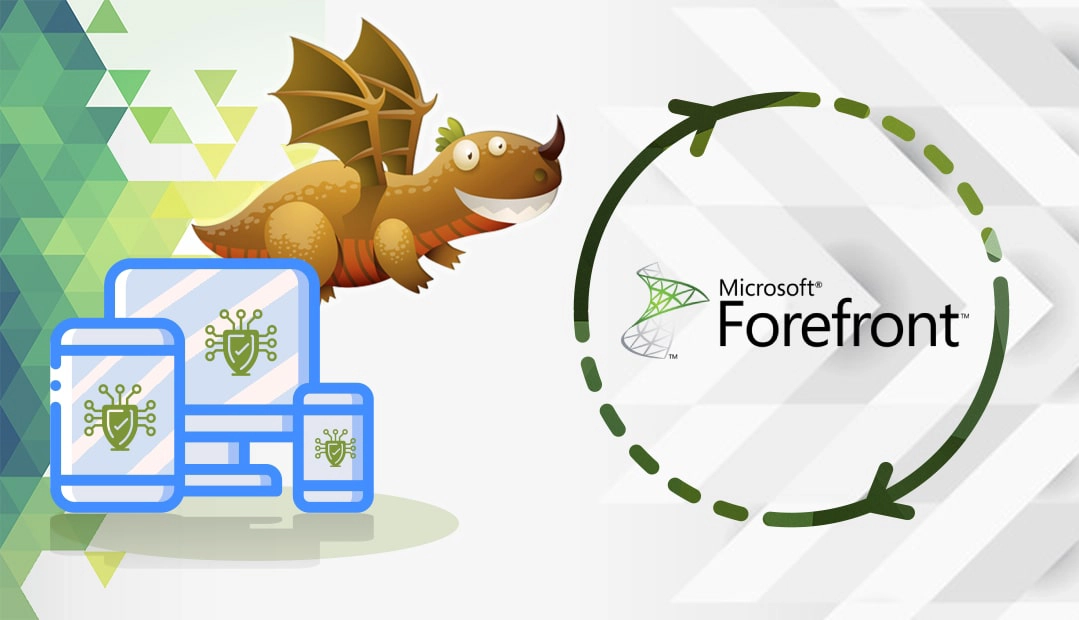
Microsoft फ़ोरफ़्रंट TMG पर एक CSR कोड जनरेट करें
आपके पास दो विकल्प हैं:
- स्वचालित रूप से सीएसआर बनाने के लिए हमारे सीएसआर जनरेटर का उपयोग करें।
- आपके Windows सर्वर सिस्टम में, आपके पास इंटरनेट सूचना सेवाओं (IIS) प्रबंधक है। IIS पर CSR जनरेट करने के तरीके के बारे में हमारे चरण-दर-चरण ट्यूटोरियल का पालन करें।
एक बार जब आप अपना सीएसआर कोड बना लेते हैं और एसएसएल प्रमाणपत्र के लिए सफलतापूर्वक आवेदन कर लेते हैं, तो आप स्थापना चरणों के साथ जारी रख सकते हैं।
Microsoft फ़ोरफ़्रंट TMG पर SSL प्रमाणपत्र स्थापित करें
प्रमाणपत्र प्राधिकरण द्वारा आपके इनबॉक्स में सभी आवश्यक एसएसएल प्रमाणपत्र फाइलें जारी करने के बाद, आपको उन्हें उस सिस्टम पर वापस स्थापित करना होगा जिसका उपयोग आपने सीएसआर बनाने के लिए किया था, हमारे मामले में, माइक्रोसॉफ्ट आईआईएस।
आईआईएस पर एसएसएल प्रमाणपत्र स्थापित करने के तरीके के बारे में हमारे गाइड देखें।
- आईआईएस 7 पर एसएसएल प्रमाणपत्र कैसे स्थापित करें? (चरण 1 से 6)
- IIS 8 & 8.5 (चरण 1 से 5) पर SSL प्रमाणपत्र कैसे स्थापित करें
नोट: यदि आपने अपने टीएमजी सर्वर वाले किसी अलग सिस्टम पर एसएसएल प्रमाणपत्र बनाया और स्थापित किया है, तो आपको एसएसएल प्रमाणपत्र को उस सिस्टम से पीएफएक्स प्रारूप के रूप में अपनी निजी कुंजी के साथ निर्यात और स्थानांतरित करना होगा और इसे उस सिस्टम में आयात करना होगा जिसमें आपका टीएमजी सिस्टम है। कृपया आगे के निर्देशों के लिए Microsoft देखें.
स्थापना या निर्यात/आयात (यदि आवश्यक हो) के बाद आपको अपने फ़ोरफ़्रंट टीएमजी सर्वर पर एक नया वेब श्रोता सेट करना होगा और इसे अपना एसएसएल प्रमाणपत्र असाइन करना होगा।
अपने फ़ोरफ़्रंट TMG सर्वर पर एक नया वेब श्रोता सेट करें
- फोरफ्रंट टीएमजी प्रबंधन खोलें
- क्लिक करें,सभी प्रोग्राम प्रारंभ > करें
- क्लिक करें,Microsoft फ़ोरफ़्रंट TMGपर राइट-क्लिक करें, और उसके बादफ़ोरफ़्रंट TMG प्रबंधन.
- फ़ोरफ़्रंट TMG विंडो में, Microsoft फ़ोरफ़्रंट ख़तरा प्रबंधन गेटवे के अंतर्गत, फ़ोरफ़्रंट TMG (आपके सर्वर) का विस्तार करें।
- क्लिक करें,फ़ायरवॉल नीतिपर राइट-साइड उपकरण बॉक्सटैब पर, विस्तृत करेंनेटवर्क ऑब्जेक्टपर राइट-क्लिक करें, और उसके बाद, नया > वेब श्रोताक्लिक करें।
- नई वेब श्रोता परिभाषा विज़ार्ड विंडो पर, वेब श्रोता नाम बॉक्स में, अपने वेब श्रोता के लिए कोई नाम दर्ज करें और फिर, अगला क्लिक करें.
- क्लायंट कनेक्शन सुरक्षा पृष्ठ पर, c lients के साथ SSL सुरक्षित कनेक्शन की आवश्यकता का चयन करें और अगला क्लिक करें.
- वेब श्रोता IP पते पृष्ठ पर, इन नेटवर्क्स पर आवक वेब अनुरोधों के लिए सुनें के अंतर्गत, आंतरिक चेक करें और फिर IP पते का चयन करें क्लिक करें.
- उपलब्ध IP पते के अंतर्गत, उस पते का चयन करें जिसका आप उपयोग करना चाहते हैं और जोड़ें पर क्लिक करें.
- IP पता जोड़ने के बाद, ठीक क्लिक करें
- वापस नए वेब श्रोता IP पते पृष्ठ में, अगला क्लिक करें।
- श्रोता SSL प्रमाणपत्र पृष्ठ पर, इस वेब श्रोता के लिए एकल प्रमाणपत्र का उपयोग करें का चयन करें और फिर प्रमाणपत्र का चयन करें पर क्लिक करें.
- प्रमाणपत्र का चयन करें विंडो में, प्रमाणपत्रों की उपलब्ध सूची से किसी प्रमाणपत्र का चयन करें के अंतर्गत, उस नए SSL प्रमाणपत्र का चयन करें जिसे आपने इस सिस्टम पर आयातित/स्थापित किया है और चयन करें पर क्लिक करें.
- वापस नया वेब श्रोता परिभाषा विज़ार्ड में, अगला क्लिक करें
- प्रमाणीकरण सेटिंग्स पृष्ठ पर, चुनें कि क्लाइंट फ़ोरफ़्रंट TMG को क्रेडेंशियल्स कैसे प्रदान करेंगे ड्रॉप-डाउन सूची से कोई प्रमाणीकरण नहीं चुनें, फिर अगला क्लिक करें
- एकल साइन ऑन सेटिंग्स पृष्ठ पर, अगला क्लिक करें.
- नया वेब श्रोता विज़ार्ड पूर्ण करना पृष्ठ पर, अपने कॉन्फ़िगरेशन की डबल-जाँच करें और फिर समाप्त क्लिक करें.
- अंत में, फ़ोरफ़्रंट TMG पृष्ठ पर वापस, लागू करें क्लिक करें
बधाई हो, आपने Microsoft फ़ोरफ़्रंट TMG पर SSL प्रमाणपत्र सफलतापूर्वक स्थापित कर लिया है.
अपने SSL इंस्टॉलेशन का परीक्षण करें
Microsoft फ़ोरफ़्रंट TMG पर SSL प्रमाणपत्र स्थापित करने के बाद, पहली चीज़ जो आपको करनी चाहिए वह है संभावित त्रुटियों के लिए अपनी नई SSL स्थापना को स्कैन करना। हम इन अत्यधिक कुशल एसएसएल टूल का उपयोग करने की सलाह देते हैं, जो आपको अपने एसएसएल प्रमाणपत्र पर तत्काल रिपोर्ट देने के लिए डिज़ाइन किए गए हैं।
Microsoft फ़ोरफ़्रंट TMG के लिए सर्वश्रेष्ठ SSL प्रमाणपत्र कहाँ से खरीदें?
Microsoft फ़ोरफ़्रंट TMG के लिए SSL प्रमाणपत्र खरीदने का सबसे अच्छा स्थान SSL ड्रैगन जैसे प्रतिष्ठित SSL विक्रेता से है। हमारी कीमतें बाजार पर सबसे अधिक प्रतिस्पर्धी हैं, लेकिन इसके और भी लाभ हैं। हम अपने सभी एसएसएल प्रमाणपत्रों पर शानदार छूट और विशेष सौदे प्रदान करते हैं, लेकिन सबसे ऊपर, पांच सितारा ग्राहक सहायता।
एसएसएल ड्रैगन आपकी संवेदनशील डेटा सुरक्षा का ख्याल रखता है, इसलिए आपकी वेबसाइट या व्यवसाय ऑनलाइन पनप सकता है!
हमारे सभी उत्पाद Microsoft फ़ोरफ़्रंट TMG के साथ संगत हैं, और आप अपने प्रोजेक्ट के लिए सही SSL उत्पाद ढूँढने के लिए हमेशा हमारे सहायक उपकरणों जैसे SSL विज़ार्ड और उन्नत प्रमाणपत्र फ़िल्टर का उपयोग कर सकते हैं.
यदि आपको कोई अशुद्धि मिलती है, या आपके पास इन एसएसएल इंस्टॉलेशन निर्देशों में जोड़ने के लिए विवरण हैं, तो कृपया बेझिझक हमें [email protected] पर अपनी प्रतिक्रिया भेजें। आपके इनपुट की बहुत सराहना की जाएगी! धन्यवाद।
आज ऑर्डर करते समय एसएसएल प्रमाणपत्रों पर 10% की बचत करें!
तेजी से जारी करना, मजबूत एन्क्रिप्शन, 99.99% ब्राउज़र ट्रस्ट, समर्पित समर्थन और 25 दिन की मनी-बैक गारंटी। कूपन कोड: SAVE10






















